Buscar todo
This article is incomplete & needs to be reviewed. You can help by creating a pull request.
Resumen
Búsqueda es una herramienta útil para encontrar ubicaciones rápidamente. Puede usar la Búsqueda para encontrar una ubicación por dirección, coordenadas, puntos de interés (PDI), o búsquedas anteriores. La búsqueda de Dirección le permite introducir la dirección que desea para obtener una ubicación exacta. La búsqueda de Coordenadas funciona con coordenadas geográficas como latitud y longitud. Con la búsqueda de PDI puede buscar lugares cercanos en categorías específicas, como cafeterías, hoteles o gasolineras. La búsqueda en el Historial guarda las búsquedas anteriores para un acceso rápido a los lugares encontrados previamente. La función de búsqueda facilita la planificación de viajes, la navegación por terrenos desconocidos y la búsqueda de PDI cercanos.
Cómo usar
- Android
- iOS
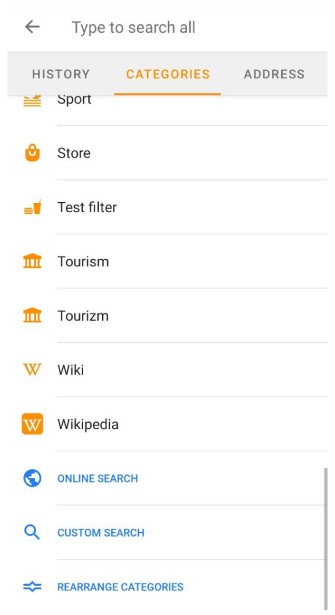
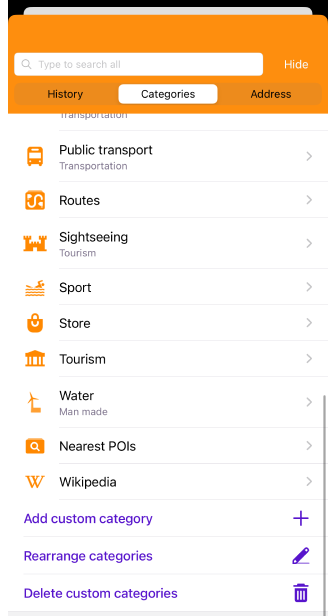
Debe seguir uno de los pasos para iniciar su búsqueda:
-
Toque el botón de Búsqueda en la pantalla de la aplicación de mapas e introduzca su consulta.
-
Vaya al Menú principal → Búsqueda → introduzca su consulta de búsqueda.
-
Al prepararse para iniciar una ruta, toque Navegación → Establecer destino → Campo de búsqueda → consulta de búsqueda.
Información importante:
-
Se requieren mapas vectoriales sin conexión descargados para buscar con OsmAnd.
-
Inicialmente, la búsqueda se basa en los datos ubicados en el mapa en el área visible de la pantalla del dispositivo, pero si no se encuentra nada allí, OsmAnd ofrece aumentar el radio de búsqueda.
Consultas básicas
Lista de consultas:
- Coordenadas en todos los formatos disponibles.
- Dirección:
- Calle, Número de casa;
- Ciudad, Calle;
- Intersecciones de calles;
- Ciudad;
- Datos Tiger;
- Código postal, Número de casa;
- Código postal, Calle, Número de casa.
- Búsqueda de PDI por nombre y por categoría con filtros adicionales.
- Búsqueda de rutas OSM por nombre y por categoría con filtros adicionales.
- Búsqueda por los picos y volcanes más prominentes.
- Búsqueda por Favoritos y Waypoints.
- Búsqueda de iconos por nombres de subcategorías de PDI.
- Búsqueda por tracks.
- Búsqueda por locales comerciales y nombres de marcas.
- Búsqueda en línea (Nominatim).
- Búsqueda de URL (Google y OsmAnd).
- Historial de búsqueda.
Ordenar resultados de búsqueda
OsmAnd ordena automáticamente los resultados de la búsqueda según tres criterios principales:
-
Coincidencia de consultas — Los resultados que contienen coincidencias exactas o parciales con las palabras que introdujo se muestran más arriba.
-
Tipo de objeto - Al ordenar por nombre, las ciudades y calles tienen prioridad sobre los PDI al mostrar los resultados.
-
Distancia - Cuando los resultados tienen criterios de coincidencia y tipos de objeto similares, los resultados más cercanos a la ubicación actual del usuario se muestran primero.
Por ejemplo, una consulta de búsqueda oficina de correos mostrará primero las oficinas de correos más cercanas, incluso si hay otros elementos con nombres similares a una distancia mayor.
Limitaciones actuales:
- No hay una configuración manual para cambiar el orden de clasificación de los resultados de búsqueda.
- El proceso de clasificación es gestionado automáticamente por OsmAnd, basándose en los criterios enumerados anteriormente.
- En los casos en que los resultados de la búsqueda son demasiado amplios, OsmAnd puede limitar los resultados mostrados a aquellos con la mayor precisión de coincidencia de palabras.
Búsqueda de texto completo
- Android
- iOS
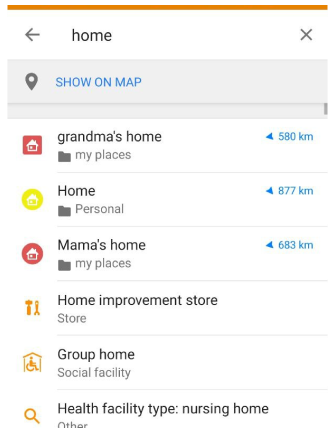
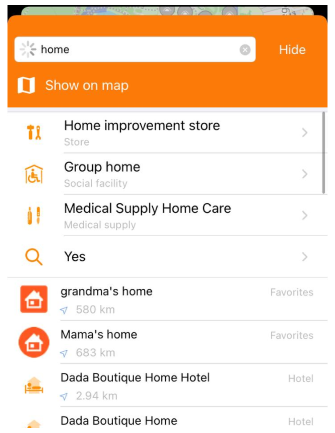
Puede encontrar la ubicación requerida en el mapa a partir de la lista de puntos que aparecen a medida que introduce una consulta.
-
Comience a escribir el nombre o la dirección en la barra de búsqueda.
-
A medida que escribe, la lista muestra los puntos más cercanos a la consulta, aproximadamente en este orden:
- Categorías de PDI
- Favoritos, PDI, Rutas y Waypoints
- Tracks
- Direcciones
- Mapas para descargar
-
Si introduce un nombre de marca, la lista comenzará con los resultados por este nombre, ordenados por la distancia más cercana.
OsmAnd ha integrado los datos TIGER en los mapas de EE. UU. para proporcionar información sobre las direcciones de EE. UU. El conjunto de datos TIGER se basa en rangos y no contiene números de casa precisos, por lo que algunas direcciones pueden faltar o ser inexactas.
Buscar en el mapa
- Android
- iOS
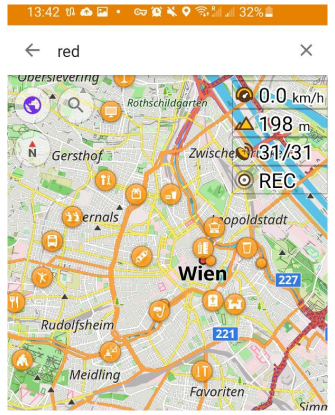
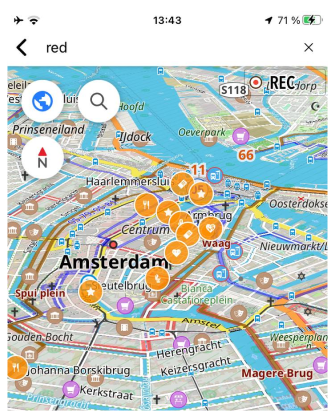
OsmAnd le permite buscar puntos que se muestran en un mapa en la pantalla de su dispositivo. Para hacer esto:
- Utilice una de las formas para acceder a la herramienta de Búsqueda.
- Comience a escribir el nombre o la dirección en el cuadro de búsqueda.
- Aparecerá un cuadro con el botón Mostrar en el mapa debajo del campo de entrada de búsqueda.
- Toque este botón para ir al mapa.
- Puede continuar escribiendo su consulta en la parte superior de la pantalla.
Buscar cerca
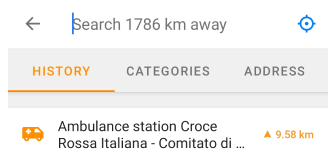
Puede utilizar la búsqueda en las proximidades de una ubicación específica. Para ello, seleccione el punto requerido de la lista en el menú de búsqueda o selecciónelo directamente en el mapa. En el menú contextual del mapa, seleccione Acciones → Buscar cerca.
Búsqueda de dirección
- Android
- iOS
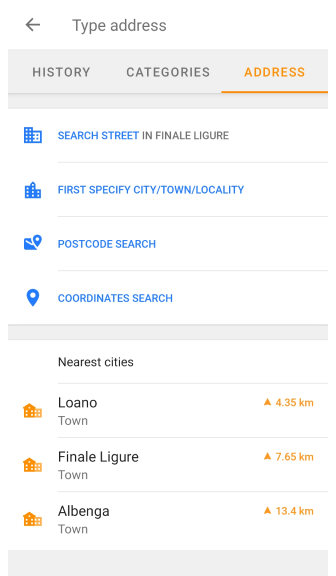
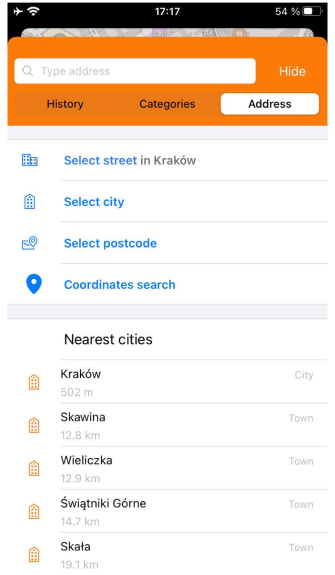
La Búsqueda de dirección utiliza datos de OpenStreetMap. Este tipo de búsqueda le permite encontrar la ubicación y la dirección a una dirección específica a partir de una lista ya ordenada. Lea más en el artículo Búsqueda de dirección.
Historial de búsqueda
- Android
- iOS
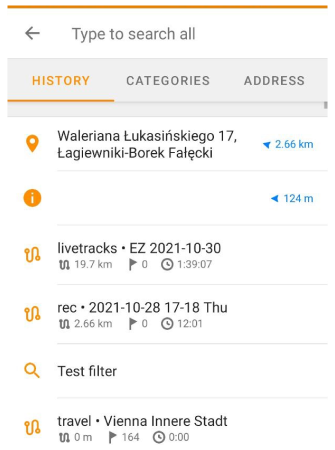
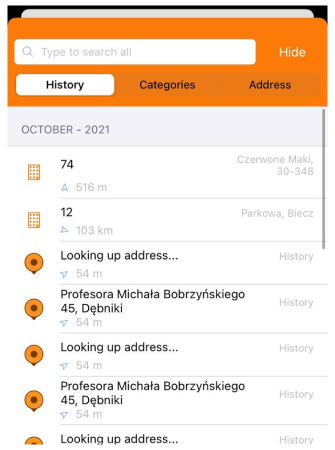
Puede utilizar el Historial de búsqueda para buscar de nuevo lugares, direcciones o lugares visitados con frecuencia encontrados anteriormente sin volver a introducir la consulta. Se pueden encontrar más detalles en el artículo Historial de búsqueda.
Búsqueda de PDI
- Android
- iOS
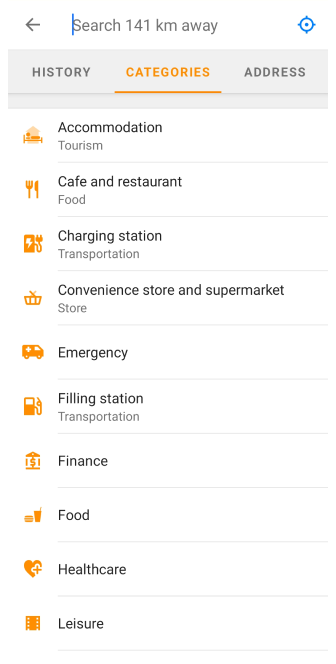
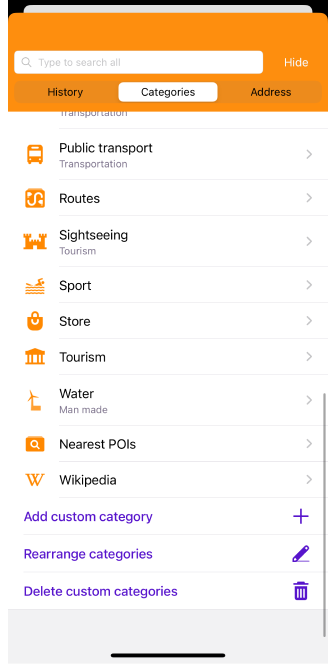
La Búsqueda de PDI es una lista, ordenada por categoría, con la que puede encontrar fácilmente lugares y servicios cerca de su ubicación actual o de un área seleccionada en el mapa.
-
La búsqueda personalizada de PDI le permite combinar diferentes categorías de PDI para simplificar y personalizar su búsqueda.
Por ejemplo, si necesita encontrar varios tipos de servicios en un área determinada o en una sección determinada de una ruta. -
OsmAnd proporciona una búsqueda en línea que funciona en tiempo real, dándole acceso rápido a los resultados de la búsqueda.
Es conveniente de usar cuando los mapas de la región no están disponibles, pero se requiere una conexión a Internet constante y estable. -
Lea el artículo Búsqueda de PDI para obtener más información.
Búsqueda de coordenadas
- Android
- iOS
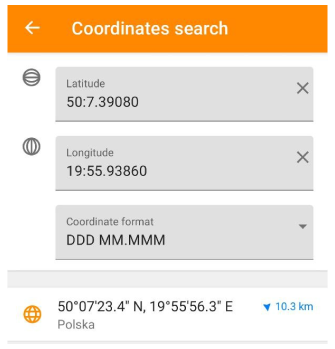
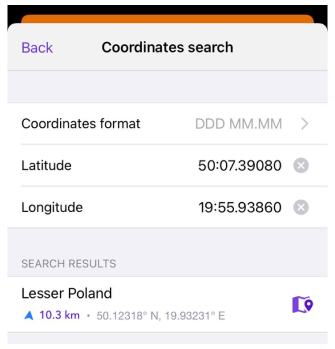
La búsqueda de coordenadas proporciona una ubicación precisa. Puede introducir coordenadas precisas obtenidas, por ejemplo, de otras fuentes como un mapa, un dispositivo GPS o servicios en línea, lo que es particularmente útil cuando se trata de lugares que no tienen una dirección exacta. Para obtener más información, consulte el artículo Búsqueda de coordenadas.